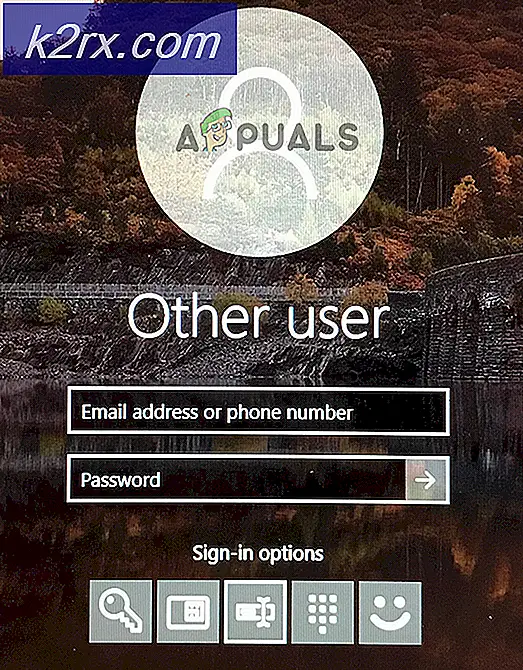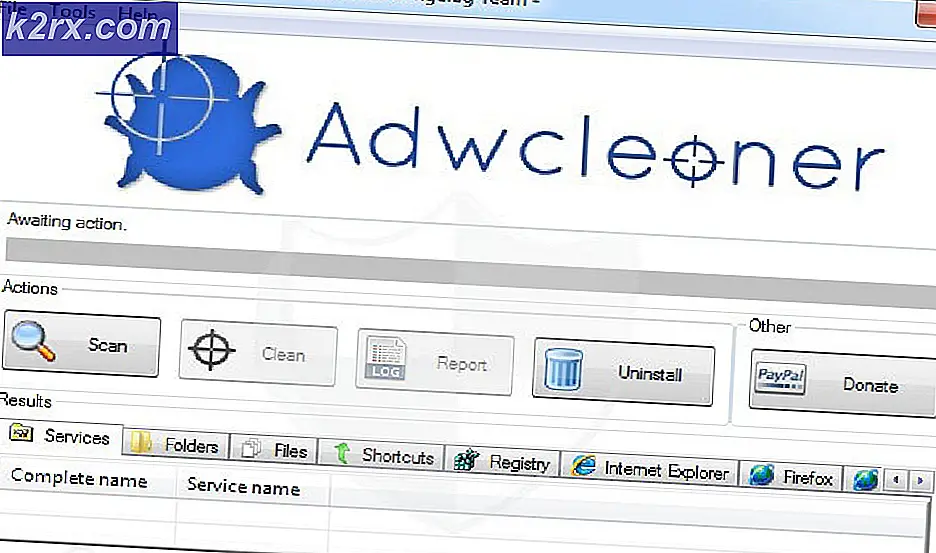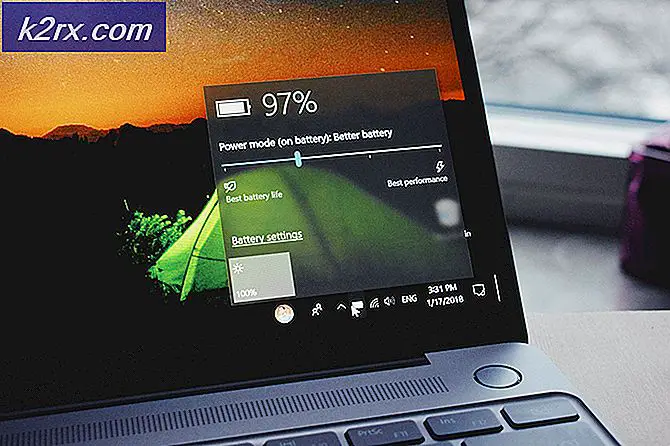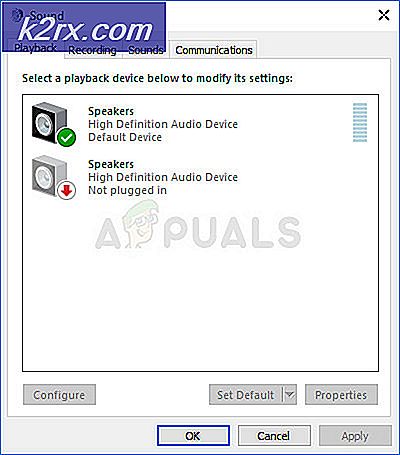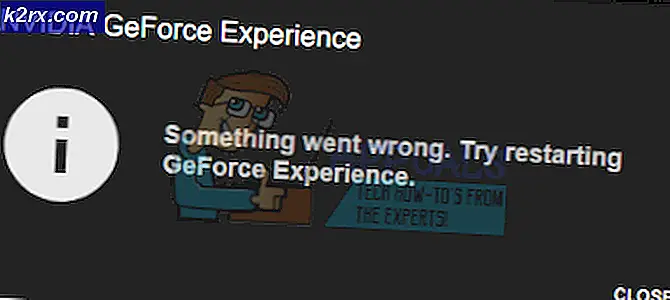Cara Root Snapdragon Samsung Galaxy S8 dan S8 Plus
Kami sebelumnya memposting panduan untuk rooting versi Exynos internasional dari Samsung Galaxy S8 dan S8 Plus, tetapi tidak ada metode root yang dikenal untuk varian Snapdragon AS yang ada saat itu. Namun, metode rooting varian Samsung S8 Snapdragon akhirnya muncul, dan kami membagikannya dengan Anda sekarang.
Beberapa catatan yang perlu dipertimbangkan sebelum mengikuti panduan ini:
- Sangat mungkin untuk kembali ke ROM saham 100%, jika Anda memiliki stok penuh 4 firmware pilihan Anda.
- Metode root ini tidak mem - bypass SafetyNet. Magisk dan SuHide tidak akan berfungsi, karena bootloader masih terkunci dalam metode root ini. Metode-metode root hide memodifikasi boot.img, yang saat ini tidak memungkinkan.
- Sepertinya ada bug dengan metode root ini di mana baterai hanya dikenakan biaya hingga 80%, tetapi beberapa mengklaim itu hanya bug visual, karena mereka mendapatkan kinerja baterai 100%.
Penjelasan singkat tentang proses root ini:
Kami akan mem-flash paket firmware file 4 yang dimodifikasi di ODIN, dan ini akan memungkinkan kami untuk menggunakan beberapa binari bersama dengan biner SU, dan kernel permisif. Kemudian kita akan menjalankan beberapa perintah ADB, jadi Anda harus sudah mengatur ADB dengan benar di komputer Anda. Silakan lihat Panduan untuk Cara Menginstal ADB di Windows untuk proses itu.
TIP PRO: Jika masalahnya ada pada komputer Anda atau laptop / notebook, Anda harus mencoba menggunakan Perangkat Lunak Reimage Plus yang dapat memindai repositori dan mengganti file yang rusak dan hilang. Ini berfungsi dalam banyak kasus, di mana masalah ini berasal karena sistem yang rusak. Anda dapat mengunduh Reimage Plus dengan Mengklik di SiniPersyaratan:
- SystemRoot + ADB dikemas .zip
- Firmware File ODIN 4 Awal
- Normal + Comsey ODIN
- img.ext4
- CSC Systemroot
- Untuk memulai, unduh semua file yang diperlukan dan simpan di desktop Anda.
- Ekstrak paket firmware file ODIN 4, dan perangkat lunak ODIN jika Anda belum memilikinya.
- Sekarang buka COMIC ODIN, dan pilih masing-masing partisi, dan file dari paket 4 file firmware. Untuk opsi ODIN, Anda harus memilih F. Reset Time, Auto Reboot, Re-Partition, Nand Erase All, dan Perbarui Bootloader.
- Sekarang matikan Samsung S8 Anda, dan boot ke Mode Unduh. Untuk melakukan ini, tahan tombol Bixby + Volume Turun, dan tekan tombol daya.
- Sekarang tekan Mulai di ODIN, dan tunggu sampai selesai. Setelah selesai, jika boot ke pemulihan stok, pilih saja Reboot System.
- Sekarang Anda perlu mengatur ponsel Anda dan mengaktifkan USB Debugging. Buka Pengaturan> Tentang Ponsel> ketuk 'Bangun Nomor' 7 kali hingga Mode Pengembang diaktifkan. Lalu pergi ke Pengaturan> Opsi Pengembang> aktifkan USB Debugging.
- Sekarang kami siap untuk perintah ADB. Masuklah ke dalam folder ADB utama Anda di komputer Anda, tahan tombol Shift + klik kanan, dan pilih Buka jendela perintah di sini.
- Ketika layar terminal terbuka, periksa koneksi ADB dengan perangkat Anda dengan mengetik ' perangkat adb' . Ini harus menampilkan nomor seri ponsel Anda.
- Sekarang kita perlu mulai memasukkan perintah ADB untuk mendapatkan root.
adb push systemroot / data / local / tmp
adb shell chmod -R 7777 / data / local / tmp
adb shell setid su
id
echo /data/local/tmp/systemroot/remount2.sh> / sys / kernel / uevent_helper
- Sekarang tunggu sekitar 30 detik sebelum memasukkan perintah berikut ini: mount
- Setelah Anda melihat / sistem telah dipasang sebagai RW, ketik: sh /data/local/tmp/systemroot/root.sh
- Jika Anda mengikuti semuanya persis seperti yang diberikan, perangkat Anda harus reboot dan SuperSU akan diinstal.
- Pada titik ini, Anda sekarang perlu menginstal Flashfire dari Google Play Store.
- Sekarang Anda perlu mengekstrak System.img.ext4.zip dan menempatkan file system.img.ext4 yang sebenarnya ke penyimpanan internal perangkat Anda, bukan kartu SD.
- Juga tempatkan seluruh CSC Systemroot.zip ke penyimpanan internal juga, tetapi jangan unzip, cukup taruh seluruh .zip di sana.
- Buka aplikasi Flashfire di perangkat Anda dan berikan akses root padanya. Sekarang tekan tanda + dan pilih Paket Flash Firmware, dan kemudian arahkan ke file system.img.ext4 dan pilih.
- Juga tekan tanda + dan pilih Flash ZIP atau OTA dan pilih file CSC Systemroot.zip, dan pilih Mount System sebagai R / W.
- Tekan tanda + dan pilih Hapus, lalu pilih Data Sistem, aplikasi pihak ketiga, cache Dalvik, partisi Cache, dan format Partisi Cache.
- Sekarang tekan lama Hapus dan seret ke atas. Jadi urutan proses di Flashfire harus Wipe> Paket Flash Firmware> Flash ZIP atau OTA.
- Pastikan benar-benar bahwa Everoot dinonaktifkan, dan flash.
- Ketika semuanya sudah selesai, Anda harus benar-benar diperbarui ke QD2 dan di-root dengan BusyBox. Nikmati!
TIP PRO: Jika masalahnya ada pada komputer Anda atau laptop / notebook, Anda harus mencoba menggunakan Perangkat Lunak Reimage Plus yang dapat memindai repositori dan mengganti file yang rusak dan hilang. Ini berfungsi dalam banyak kasus, di mana masalah ini berasal karena sistem yang rusak. Anda dapat mengunduh Reimage Plus dengan Mengklik di Sini